Excel与打印相关的5个技巧,职场新手必备
当我们表格页数较多时,还需要添加页码,以防顺序错乱,但第一个如果是封面,又不希望显示页面,从第二页开始显示"第1页,共?页",怎么办呢?
1、选择【页面布局】选项卡,点击【页面设置】功能组右下角的小三角,打开页面设置窗口,选择【页眉/页脚】页面,点击【页脚】组合框,选择【第1页,共?页】,勾选【首页不同】;
再点击【自定义页脚】

2、点击【自定义页脚】后,在页脚窗口中修改如下:第 &[页码]-1 页,共 &[总页数]-1 页
最后点击【确定】返回工作区,再打印表格时,第一页就不会显示页码,第二页显示"第1页,共?页"
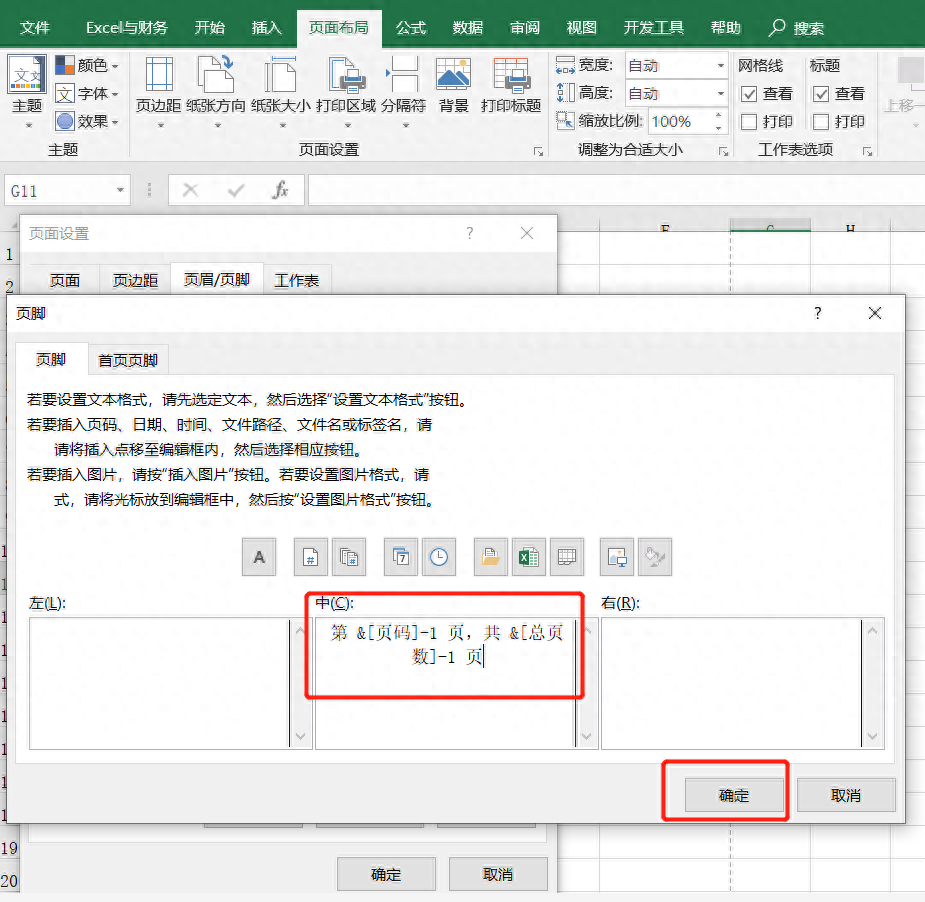
四、黑白打印
我们在制作表格时,为了表格的美观,以及重要数据突出颜色颜色,往往会设置一些颜色在表格上,用彩色打印机打印出来效果也漂亮。但碰到黑白打印机,有的颜色会清晰,或者填充色太重就会看不清数据,适得其反excel表格打印怎么把内容打印到一张纸,怎么办呢?
选择【页面布局】选项卡,点击【页面设置】功能组右下角的小三角,打开页面设置窗口,选择【工作表】页面excel表格打印怎么把内容打印到一张纸,勾选【单色打印】即可。
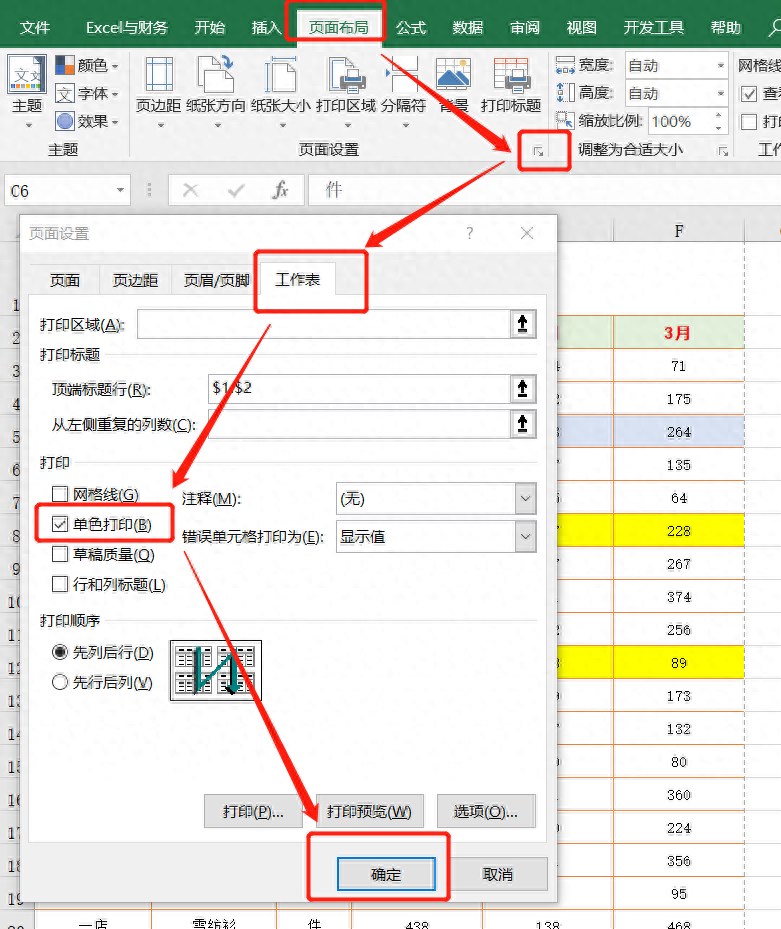
单色打印效果如下:
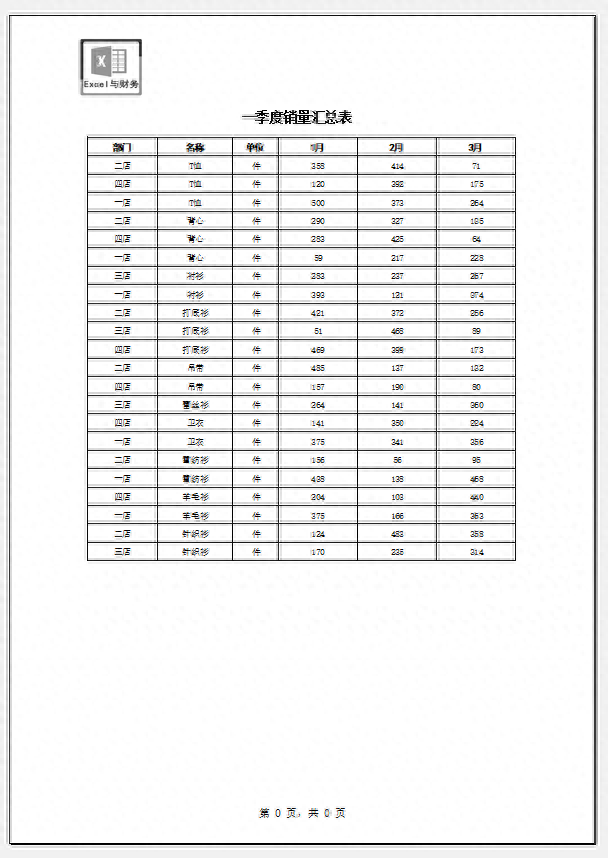
五、每页最后添加审核栏
我们制作好的表格传阅时,希望在每一页下面审阅者签字,如何处理呢?我们可以利用页脚功能来实现。
选择【页面布局】选项卡,点击【页面设置】功能组右下角的小三角,打开页面设置窗口,选择【页眉/页脚】页面,点击【自定义页脚】
在页脚窗口的【中】输入需要领导签字的内容,最后点击【确定】返回工作区excel表格打印怎么把内容打印到一张纸,这样表格每一页最后都会出现签字栏。
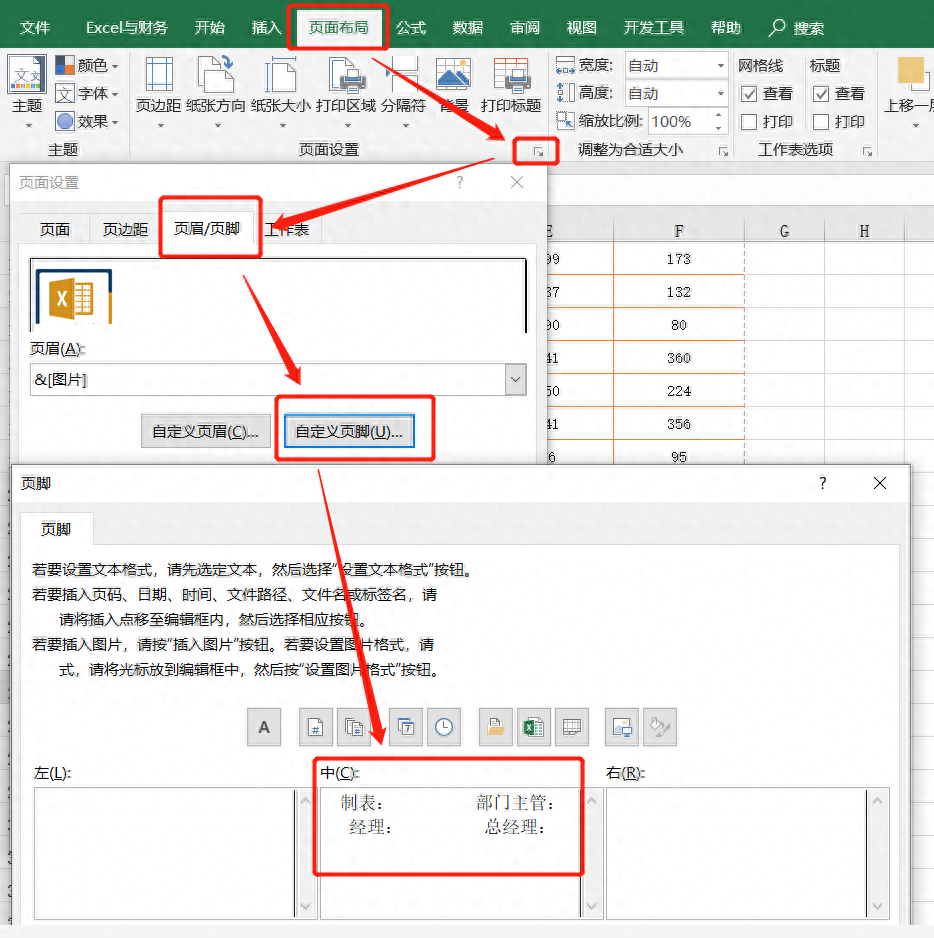
小伙伴们,在使用中还碰到过哪些问题,评论区留言一起讨论学习,坚持原创不易,您的点赞转发就是对小编最大的支持,更多教程点击下方专栏学习。
销售数据分类打印:要求每个部门打印一页纸,同事3分钟搞定
中将一列分成多列多行的操作技巧,同事分分钟完成了
打印技巧,让你轻松打印漂亮文件
这么漂亮的表格,用黑白打印机打印真是可惜了
中分两栏打印,你是在复制粘贴吗?告诉你一个"="就可以解决
免责声明:本文系转载,版权归原作者所有;旨在传递信息,不代表本站的观点和立场和对其真实性负责。如需转载,请联系原作者。如果来源标注有误或侵犯了您的合法权益或者其他问题不想在本站发布,来信即删。
声明:本站所有文章资源内容,如无特殊说明或标注,均为采集网络资源。如若本站内容侵犯了原著者的合法权益,可联系本站删除。

